Alzi la mano chi non si è mai trovato nella necessità di apportare modifiche, anche importanti, al contenuto di un documento PDF.
In Rete sono disponibili diversi software, anche gratuiti, che permettono di intervenire sui file PDF in maniera più o meno profonda.
Professionisti e imprese hanno però bisogno di rivolgersi a programmi completi che permettano di modificare PDF in modo diretto ed eventualmente convertirli in formato Word senza alcuna difficoltà.
Nuance ha da poco presentato la versione finale, in italiano, di Power PDF 2, soluzione professionale per modificare file PDF, sottoporre a riconoscimento ottico dei caratteri (OCR) quelli contenenti solo immagini (ad esempio scansioni di pagine cartacee) e convertire i documenti PDF in file Word, Excel, PowerPoint e così via.
Uno dei tanti punti di forza di Nuance Power PDF 2, che abbiamo particolarmente apprezzato, è infatti l’abilità nel riconoscere la struttura (layout) del documento PDF e creare documenti modificabili fedelissimi all’originale.
Modificare PDF: Nuance Power PDF 2 mette a disposizione tanti strumenti
Power PDF 2 non è un software per modificare PDF destinato a “utenti casuali”: è una vera e propria “cassetta degli attrezzi” per coloro che desiderano avere sempre a disposizione gli strumenti per operare qualunque tipo di intervento. Power PDF 2 è un “fido compagno di lavoro” che saprà sempre fornire la risposta giusta a qualunque genere di necessità.
Power PDF 2 offre tutte le funzionalità di livello enterprise di cui gli utenti aziendali necessitano, combinando facilità di utilizzo, compatibilità e sicurezza.
Oltre alle già citate caratteristiche, il software di Nuance consente infatti di creare, convertire, modificare, unire e condividere in sicurezza documenti PDF.
Chi è abituato a lavorare con Office “si sentirà a casa”: Power PDF 2 propone un’interfaccia intuitiva e familiare per coloro che usano la suite per l’ufficio di Microsoft, una GUI che è ottimizzata anche per l’utilizzo con i convertibili 2-in-1 basati su Windows 10.
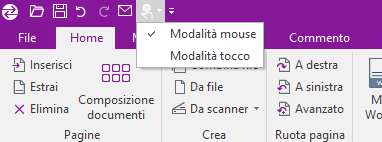
Il programma offre la comodità di navigare, prendere appunti e scrivere utilizzando un tablet o un notebook e la penna o le dita, al fine di aumentare la produttività degli utenti in ufficio o in mobilità. Nella barra degli strumenti di Power PDF 2, ad esempio, è presente il pulsante modalità tocco che permette di modificare le dimensioni della barra degli strumenti e delle icone per facilitare l’utilizzo “in punta di dita”.
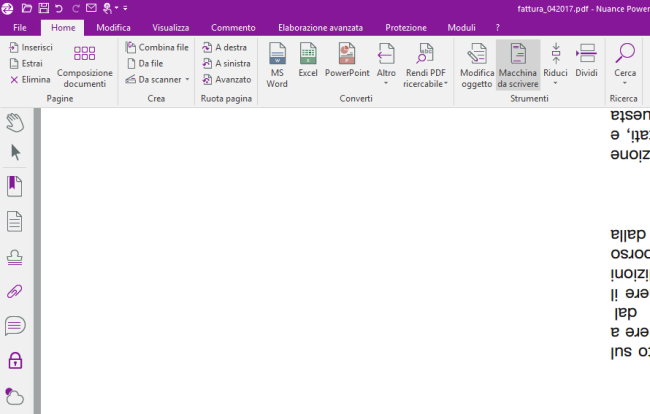
Le principali funzionalità di Power PDF 2 sono racchiuse nella scheda Home. Da sinistra verso destra, si hanno a disposizione una serie di “gemme” che permettono di modificare il PDF secondo le proprie necessità.
Gli strumenti per l’inserimento, l’eliminazione o l’estrazione di pagine sono presenti anche in altri software ma Power PDF 2 le rende davvero immediate.
Grazie anche al pulsante Composizione documenti, è possibile organizzare le pagine che compongono il documento visualizzandole, con una serie di miniature, nella medesima schermata.
Con una semplice operazione di trascinamento, le pagine possono essere spostate senza alcuna difficoltà variandone così l’ordine.
Nuove pagine da aggiungere al documento PDF possono essere inserite da file oppure acquisite mediante scanner (ed è ovviamente possibile combinare tra loro più documenti).
Sono poi disponibili le classiche funzionalità per la rotazione delle pagine del documento; cliccando su Avanzato, però, si potrà richiamare una sorta di procedura batch per la ruotare automaticamente pagine specifiche.
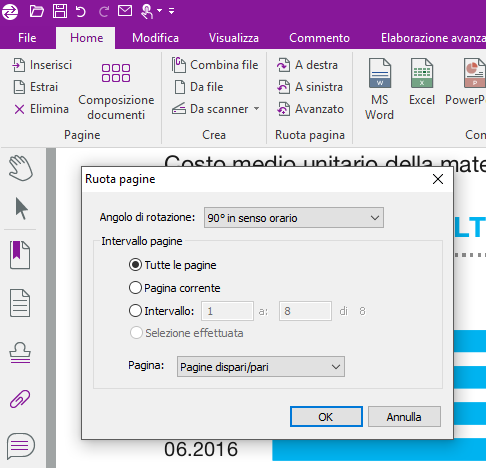
Uno strumento particolarmente utile in molteplici situazioni si chiama Macchina da scrivere e consente, indipendentemente dalla struttura del file PDF, di inserire un testo in libertà in qualunque parte del documento.
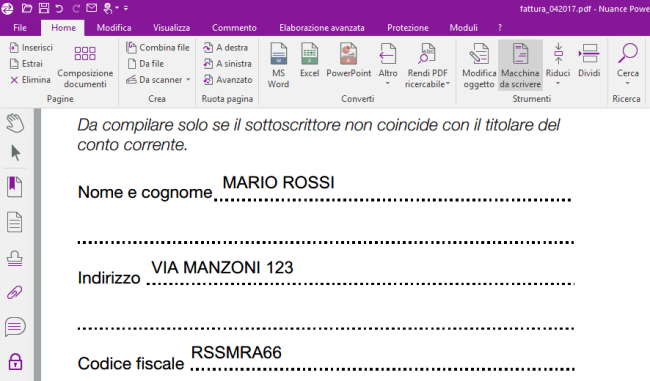
Il pulsante Macchina da scrivere è utilissimo, per esempio, quando si avesse la necessità di compilare dei moduli (con file PDF non strutturati per accettare l’inserimento dei dati mediante form) o di inserire velocemente dei testi addizionali.
I pulsanti Riduci e Dividi consentono, rispettivamente, di ottimizzare il documento PDF agendo sulle sue dimensioni e di spezzarlo in più file, secondo differenti criteri.

L’ottimizzazione del documento agisce su tutti gli aspetti che possono influire sulle dimensioni del file PDF: codifica, eliminazione di strutture superflue, rimozione di elementi non indispensabili, compressione delle immagini, caratteri integrati nel file.
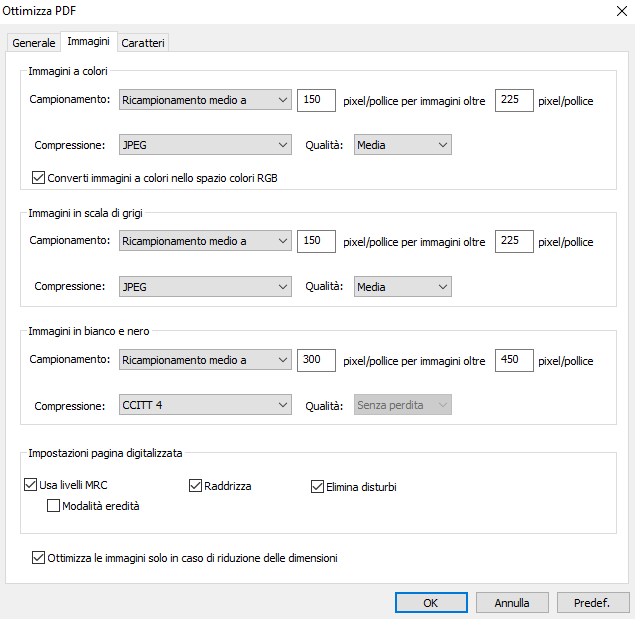
Rendere ricercabile il contenuto del file PDF con l’OCR integrato
Power PDF 2 integra un potente motore OCR che consente di riconoscere automaticamente tutti i testi contenuti nelle immagini presenti nel documento.
Si immagini un PDF immodificabile perché contenente solo scansioni (in formato immagine) di documenti acquisiti mediante lo scanner.
Come fare per rendere ricercabili i testi presenti nel documento PDF? Come fare un copia&incolla dei testi così come si farebbe in un qualunque wordprocessor?
Si tratta di esigenze davvero comuni presso la stragrande maggioranza degli studi professionali e delle imprese. È cosa infatti frequente trovarsi a dover lavorare con documenti PDF che contengono solo scansioni di pagine i cui testi non possono essere in alcun modo riutilizzati.
Il pulsante Rendi PDF ricercabile di Power PDF 2 offre una risposta concreta e di immediato utilizzo.
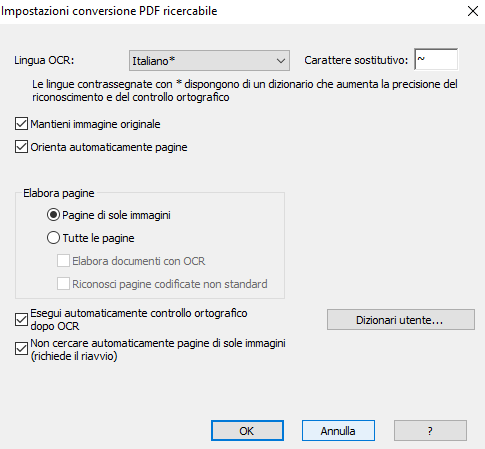
Accedendo alla finestra delle impostazioni avanzate, si possono limitare gli interventi di Power PDF 2 sulle sole pagine del PDF che contengono immagini, confermare se si desidera o meno mantenere l’immagine originale, orientare automaticamente – ove necessario – le pagine e richiedere un controllo ortografico a scansione OCR conclusa (così da migliorare ulteriormente la qualità del risultato finale).
Durante i nostri test, il motore OCR di Power PDF 2 si è rivelato davvero solido e accurato nel riconoscimento dei caratteri. Il documento PDF finale, reso “ricercabile”, non contiene errori oppure essi sono in misura davvero limitata.
Certo, molto dipende – nel caso di immagini di documenti cartacei acquisiti da scanner e salvati come PDF – dalla qualità della scansione ma Power PDF 2 offre risultati che, in molti casi, sono davvero stupefacenti.
Convertire PDF in Word: una delle funzionalità “gioiello” di Power PDF 2
Anche se si ha a che fare con un documento PDF dal “layout misto” (con testi a scorrere, titoli, paragrafi, immagini, formattazioni particolari, tabelle, indentazioni e così via), Power PDF 2 “non si spaventa”.
Il documento Word che si otterrà premendo il pulsante MS Word della barra degli strumenti risulterà fedelissimo all’originale in formato PDF, sia per quanto riguarda il layout che per i contenuti.
Le impostazioni predefinite funzionano già molto bene e permettono di ottenere risultati di taglio professionale.
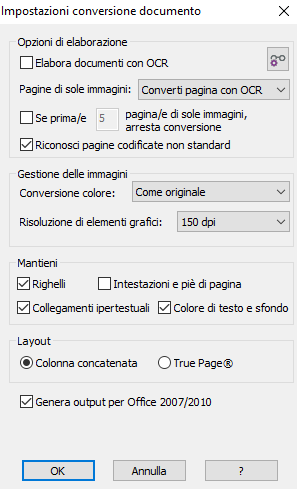
Il layout True Page inserisce gli elementi che compongono la pagina in box o frame, tutti modificabili nei contenuti mentre Colonna concatenata rimuove, quando possibile, i box e utilizza colonne, paragrafi e margini per formattare il documento.
Funzionalità avanzate per la modifica dei file PDF
Power PDF 2 integra poi uno stuolo di strumenti avanzati: molto utile è il sistema di versioning che consente di tenere traccia di tutte le modifiche apportate a uno stesso documento nel corso del tempo.
Cliccando sulla scheda Modifica si può invece intervenire direttamente sul documento e modificare le aree del PDF selezionate con l’apposito strumento (icona raffigurante una piccola freccia).
Nella sezione Elaborazione avanzata si possono trovare una serie di strumenti per attivare procedura batch sui PDF, controllare il contenuto di cartelle specifiche e attivare un meccanismo per automatizzare operazioni ripetitive (macro, Sequenziatore).
Non potevano mancare, poi, le funzionalità per l’apposizione delle firme digitali e per la verifica della validità delle stesse (vedere anche l’articolo Firmare digitalmente un PDF senza usare Acrobat), fruibili dalla sezione Protezione.
Power PDF 2 supporta anche i Servizi Rights Management (RMS) di Microsoft per l’eventuale attivazione di una protezione DRM sul documento PDF. In questo modo sarà possibile bloccare i documenti riservati senza password e proteggerli in modo personalizzato in base a criteri aziendali predefiniti per mittente e destinatario.
Il programma di Nuance permette, infine, di gestire brillantemente i moduli presenti nei file PDF nonché di crearne di nuovi.
L’integrazione con i servizi di cloud storage e i sistemi di gestione dei documenti semplificano notevolmente l’apertura e la memorizzazione dei file PDF su Dropbox, Google Drive, OneDrive, Box e similari riducendo il numero di operazioni da eseguire per pubblicare e condividere i documenti.
Power PDF 2 permette inoltre di aprire e salvare file tramite l’interfaccia progettata per dialogare in maniera nativa con piattaforme quali SharePoint, WorkSite, eDocs, NetDocuments ed Enterprise Connect.
In conclusione, Nuance Power PDF 2 si mette in evidenza come una soluzione semplice da usare ma, allo stesso tempo, versatile e completa per i professionisti e le aziende di oggi.
Nuance Power PDF Advanced 2 ha un costo di 169 euro mentre la versione Standard, disponibile per privati, uffici domestici e gruppi di lavoro composti da poche persone viene commercializzata al prezzo di 99 euro.
I costi di licenza sono quindi assolutamente abbordabili per qualunque tipo di cliente; inoltre, quando non si volesse più usare il programma su un computer, basterà disinstallarlo completamente quindi reinstallarlo altrove con lo stesso codice personale.
Maggiori informazioni su Nuance Power PDF 2 sono disponibili sul sito web ufficiale.
/https://www.ilsoftware.it/app/uploads/2023/05/img_15371.jpg)
/https://www.ilsoftware.it/app/uploads/2025/06/wp_drafter_481104.jpg)
/https://www.ilsoftware.it/app/uploads/2025/06/bs0.jpg)
/https://www.ilsoftware.it/app/uploads/2025/06/wp_drafter_479818.jpg)
/https://www.ilsoftware.it/app/uploads/2025/05/ss0.jpg)